Bạn đang xem bài viết Các hàm ma trận trong Excel tại Pgdphurieng.edu.vn bạn có thể truy cập nhanh thông tin cần thiết tại phần mục lục bài viết phía dưới.
Hôm nay mình giới thiệu tới các bạn tổng hợp các hàm ma trận trong Excel 2013. Bài viết sẽ hướng dẫn chi tiết cú pháp và ví dụ cụ thể cho từng hàm ma trận. Hy vọng sẽ giúp ích nhiều cho các bạn.
1. Hàm Transpose
– Ý nghĩa: Hàm trả về ma trận chuyển vị của ma trận cho trước. Bạn chú ý hàm đúng với các ma trận có số hàng và số cột bằng nhau nhé.
– Cú pháp: Transpose (array [n, n]).
Trong đó: Array là mảng 2 chiều có chỉ số hàng và cột là n.
– Ví dụ:
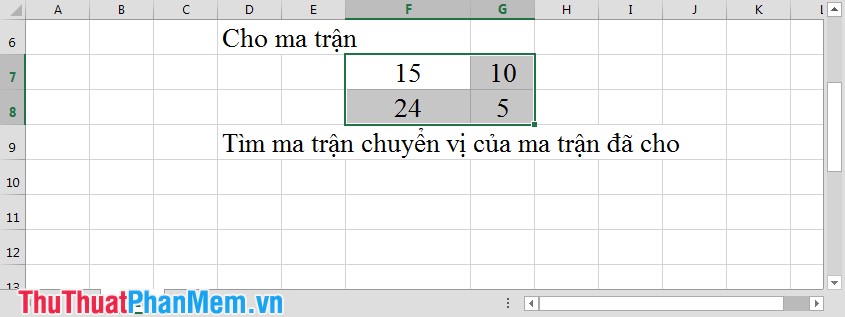
Bước 1: Tại ô muốn hiển thị ma trận chuyển vị bạn nhập câu lệnh như hình vẽ:
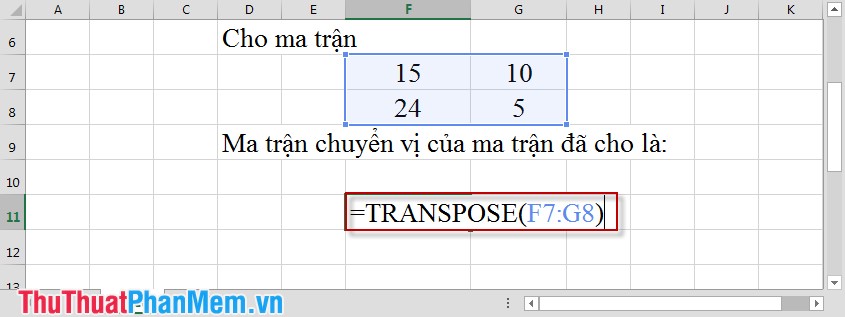
Bước 2: Bạn nhấn Enter -> hiển thị câu lệnh bạn gõ False. Bôi đen vùng dữ liệu F11:G12 -> nhấn F2 -> Ctrl + Shift + Enter.
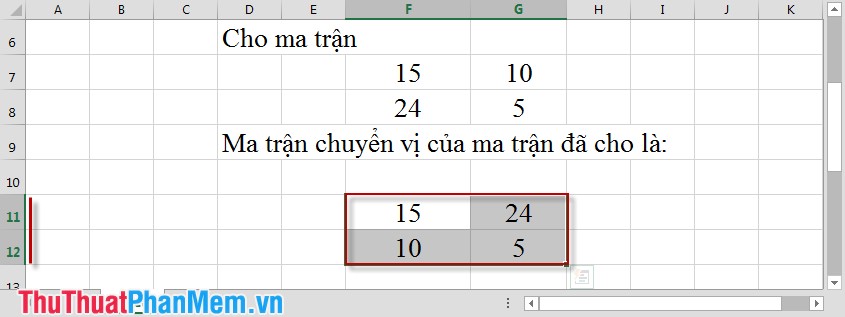
Chú ý: Ma trận ban đầu có bao nhiêu dòng và cột thì bạn bôi đen vùng dữ liệu tương ứng có bấy nhiêu dòng và cột.
2. Hàm Mdeterm
– Ý nghĩa: Hàm trả về định thức của ma trận.
– Cú pháp:Mdeterm (array [n, n]).
Trong đó: Array là mảng 2 chiều có chỉ số hàng và cột là n.
– Ví dụ:
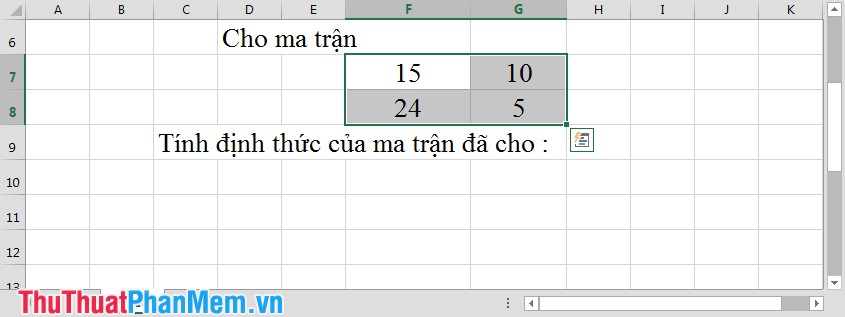
Bước 1: Tại ô cần tính định thức bạn nhập câu lệnh như hình dưới:
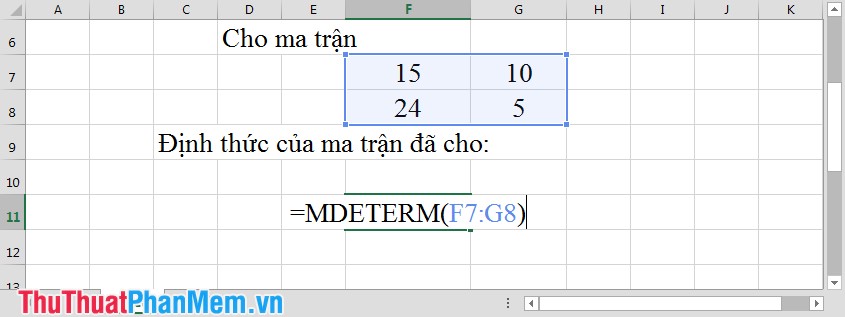
Bước 2: Nhấn Enter kết quả nhận được là:
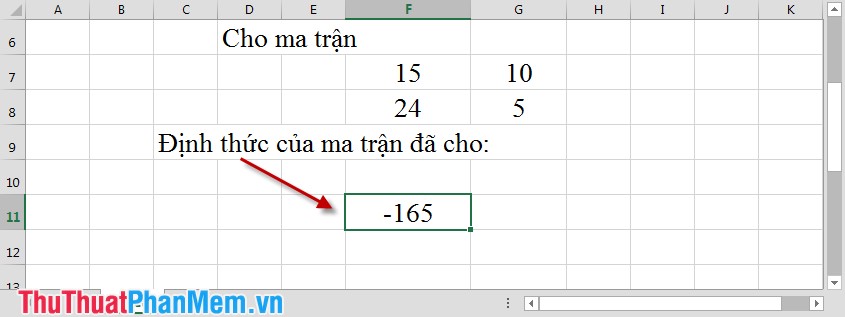
3. Hàm Minverse
– Ý nghĩa: Trả về ma trận nghịch đảo của ma trận đã cho.
– Cú pháp:Minverse (array [n, n]).
Trong đó: Array là mảng 2 chiều có số cột và hàng bằng nhau.
– Ví dụ:
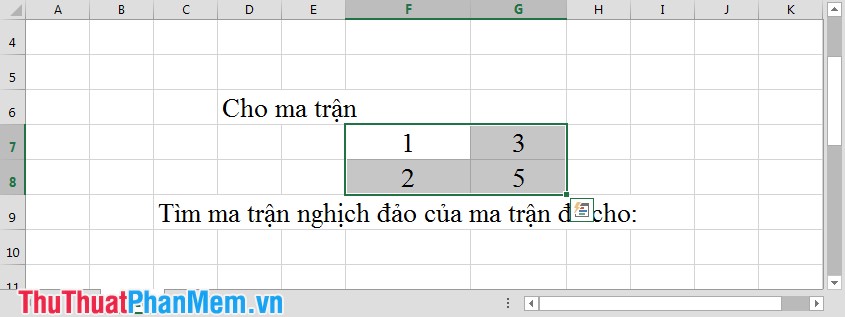
Bước 1: Tại ô muốn hiển thị ma trận nghịch đảo bạn nhập câu lệnh như hình sau:
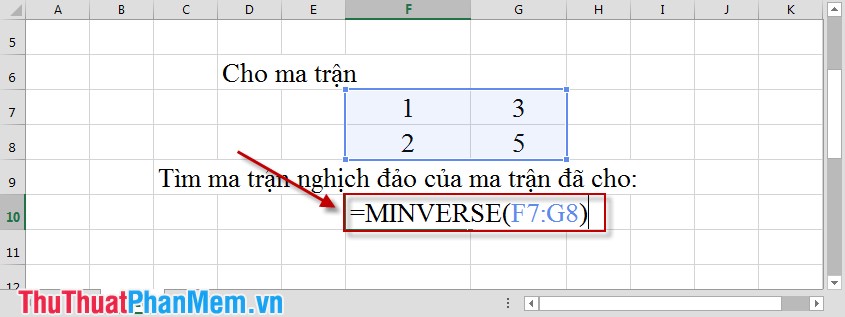
Bước 2: Bạn nhấn Enter, bôi đen vùng dữ liệu C11:D12-> nhấn F2-> Ctrl + Shift + Enter. Kết quả như hình vẽ:
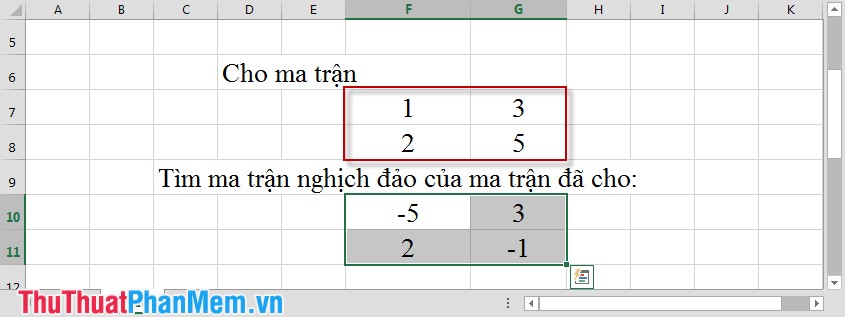
4. Hàm Mmult
– Ý nghĩa: Trả về ma trận tích của 2 ma trận.
– Cú pháp:Mmult (aray1, array2).
Trong đó: Số cột của ma trận 1 bằng số dòng của ma trận 2.
– Ví dụ: Tìm tích của 2 ma trận.
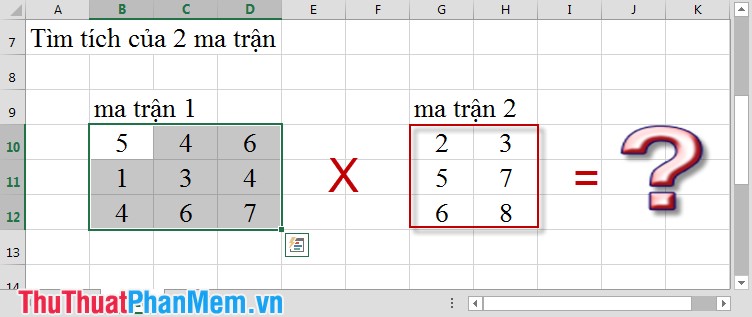
+ Bước 1: Tại ô muốn hiển thị ma trận tích bạn nhập câu lệnh như hình vẽ:
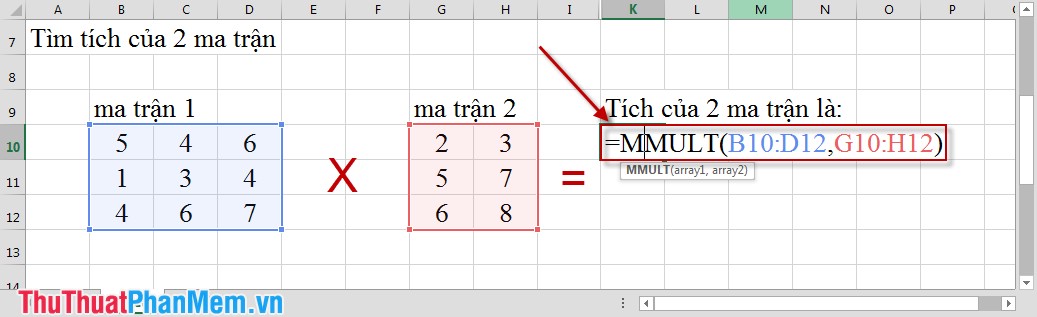
Bước 2: Bạn nhấn Enter, bôi đen vùng dữ liệu K6:L8 -> nhấn F2 -> Ctrl + Shift + Enter. Kết quả như hình dưới:
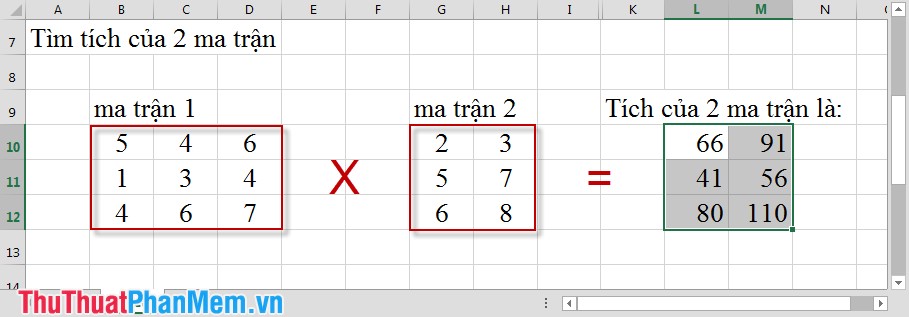
Trong bước này có 1 chú ý nhỏ tại Bước 2 nếu các bạn bôi đen không đúng số hàng và số cột sẽ bị lỗi như hình vẽ:
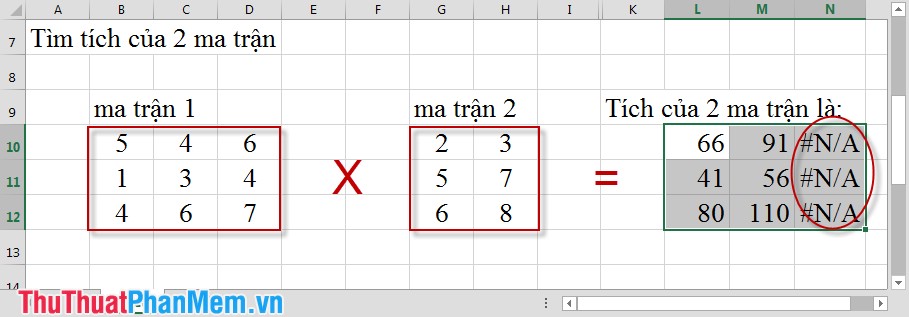
Chú ý: Ở đây ma trận 1 (3 hàng, 3 cột) x ma trận 2 (3 hàng, 2 cột) => ma trận tích có chỉ số hàng và chỉ số cột bằng ma trận 2.
Chúc các bạn thành công!
Cảm ơn bạn đã xem bài viết Các hàm ma trận trong Excel tại Pgdphurieng.edu.vn bạn có thể bình luận, xem thêm các bài viết liên quan ở phía dưới và mong rằng sẽ giúp ích cho bạn những thông tin thú vị.
Nguồn: https://thuthuatphanmem.vn/cac-ham-ma-tran-trong-excel/
Từ Khoá Tìm Kiếm Liên Quan:
